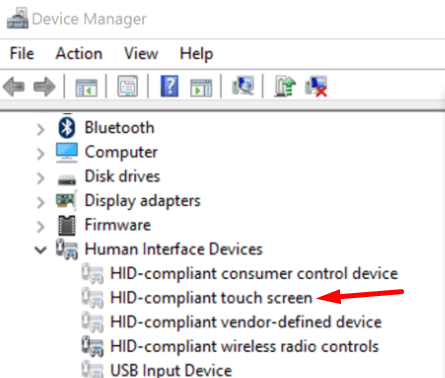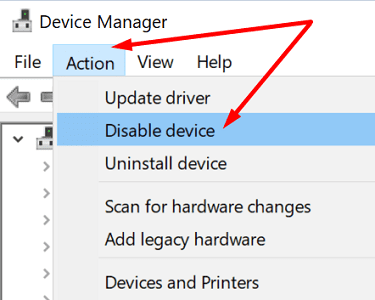Εάν διαθέτετε συσκευή Microsoft Surface Pro, έχουμε άσχημα νέα για εσάς. Όλα τα μοντέλα Surface Pro μαστίζονται από προβλήματα αφής φαντασμάτων, συμπεριλαμβανομένων των εκπληκτικών μοντέλων Surface Pro 7 και Surface Pro X. Το να βιώνετε την είσοδο αφής "φανταστικό" και τους κύκλους στην οθόνη σας από το πουθενά μπορεί να είναι πραγματικά μπερδεμένο.
Το κύριο πρόβλημα είναι ότι η είσοδος φαντασμάτων μπορεί να διαταράξει τις εφαρμογές σας και ακόμη και να εμποδίσει τη σωστή λειτουργία της συσκευής Surface. Εάν είστε τυχεροί, μπορεί να αντιμετωπίζετε μερικές τυχαίες φανταστικές πινελιές κάθε τόσο. Δυστυχώς, το πρόβλημα μπορεί να εμφανίζεται συνεχώς για ορισμένους χρήστες. Ας συζητήσουμε τι μπορείτε να κάνετε για αυτό.
Πώς να διορθώσετε το Ghost Touch σε συσκευές Microsoft Surface Pro
Επείγουσα επιδιόρθωση για το Surface Pro 4 και το Surface Book
Οι φανταστικές πινελιές μαστίζουν τις συσκευές Surface εδώ και χρόνια. Η Microsoft έχει ήδη κυκλοφορήσει μια ειδική επείγουσα επιδιόρθωση για συσκευές Surface Pro 4 και Surface Book. Εάν διαθέτετε διαφορετικό μοντέλο Surface, παραλείψτε αυτό το βήμα και μεταβείτε στην επόμενη λύση.
Μεταβείτε στη σελίδα υποστήριξης της Microsoft και πραγματοποιήστε λήψη της επείγουσας επιδιόρθωσης 3165497. Αποσυμπιέστε τα αρχεία και εκτελέστε το CalibG4.exe (το εργαλείο βαθμονόμησης αφής). Μην αγγίζετε την οθόνη ενώ το εργαλείο λειτουργεί. Επανεκκινήστε τη συσκευή Surface και ελέγξτε αν το πρόβλημα παραμένει.
Εκτελέστε το Surface Diagnostic Toolkit
Κατεβάστε το Surface Diagnostic Toolkit και εκτελέστε το Touch Screen Test. Αυτό το εργαλείο εντοπίζει αυτόματα και επιδιορθώνει προβλήματα με την οθόνη αφής και τη φωτεινότητα της οθόνης. Μπορείτε να το κατεβάσετε από το Microsoft Store .
Ενημερώστε το λειτουργικό σύστημα και επανεκκινήστε αναγκαστικά τη συσκευή σας
Μεταβείτε στις Ρυθμίσεις , επιλέξτε Ενημέρωση και ασφάλεια και πατήστε Ενημερώσεις των Windows . Πατήστε το κουμπί Έλεγχος για ενημερώσεις . Οι πιο πρόσφατες ενημερώσεις ενδέχεται να περιέχουν χρήσιμες βελτιώσεις και διορθώσεις στην οθόνη αφής.
Επανεκκινήστε τη συσκευή σας μετά την εγκατάσταση των ενημερώσεων. Μετά από αυτό, δύναμη, κάντε επανεκκίνηση πατώντας και κρατώντας πατημένο το Volume Up και ισχύος πλήκτρα ταυτόχρονα για περίπου 15 δευτερόλεπτα.
Επανεγκαταστήστε το πρόγραμμα οδήγησης οθόνης αφής συμβατό με HID
Εκκινήστε τη Διαχείριση Συσκευών και μεταβείτε στις Συσκευές ανθρώπινης διεπαφής .
Αναπτύξτε τη λίστα των συσκευών ανθρώπινης διεπαφής.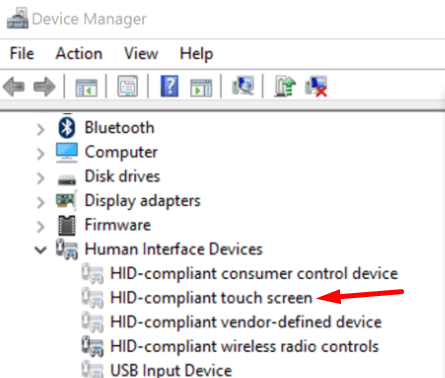
Κάντε δεξί κλικ στην οθόνη αφής συμβατή με HID και επιλέξτε Κατάργηση εγκατάστασης .
Εάν υπάρχουν πολλά προγράμματα οδήγησης οθόνης αφής , απεγκαταστήστε τα όλα.
Στη συνέχεια, επανεκκινήστε τη συσκευή Surface για να επανεγκαταστήσετε αυτόματα τα πιο πρόσφατα προγράμματα οδήγησης οθόνης αφής.
Απενεργοποιήστε την οθόνη αφής
Εάν χρησιμοποιείτε σπάνια τη λειτουργία της οθόνης αφής, μπορείτε απλά να την απενεργοποιήσετε. Πολλοί χρήστες που απενεργοποίησαν τη δυνατότητα επιβεβαίωσαν ότι οι φανταστικές πινελιές και οι κύκλοι εξαφανίστηκαν επίσης.
Εκκινήστε τη Διαχείριση Συσκευών και μεταβείτε στις Συσκευές ανθρώπινης διεπαφής .
Επιλέξτε οθόνη αφής συμβατή με HID .
Κάντε κλικ στην καρτέλα Ενέργεια και επιλέξτε Απενεργοποίηση συσκευής .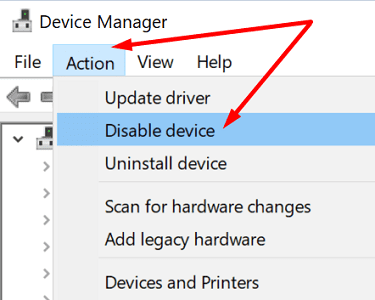
Εάν υπάρχουν πολλές συσκευές με οθόνη αφής συμβατές με HID, απενεργοποιήστε τις όλες.
Επικοινωνήστε με την Υποστήριξη της Microsoft
Εάν εξακολουθείτε να αντιμετωπίζετε πινελιές φαντασμάτων στη συσκευή σας Surface Pro, το πρόβλημα μπορεί να προκληθεί από ζημιά στο υλικό. Επικοινωνήστε με την Υποστήριξη της Microsoft ή μεταβείτε σε ένα εξουσιοδοτημένο κέντρο επισκευών και επισκευάστε τη συσκευή σας.
συμπέρασμα
Οι πινελιές φαντασμάτων και οι κύκλοι στις συσκευές Surface Pro φαίνεται να είναι ο κανόνας για πολλούς χρήστες. Εάν διαθέτετε συσκευή Surface Pro 4 ή Surface Book, υπάρχει μια αυτόνομη επείγουσα επιδιόρθωση που μπορείτε να κάνετε λήψη για να διορθώσετε το πρόβλημα. Από την άλλη πλευρά, εάν διαθέτετε ένα νεότερο μοντέλο Surface, εκτελέστε το Surface Diagnostic Toolkit, ενημερώστε το λειτουργικό σύστημα και επανεκκινήστε αναγκαστικά τη συσκευή σας.
Εάν το πρόβλημα παραμένει, εγκαταστήστε ξανά το πρόγραμμα οδήγησης οθόνης αφής συμβατό με HID ή απενεργοποιήστε τη λειτουργία της οθόνης αφής. Σας βοήθησαν αυτές οι λύσεις να διορθώσετε το πρόβλημα; Ενημερώστε μας στα σχόλια παρακάτω.